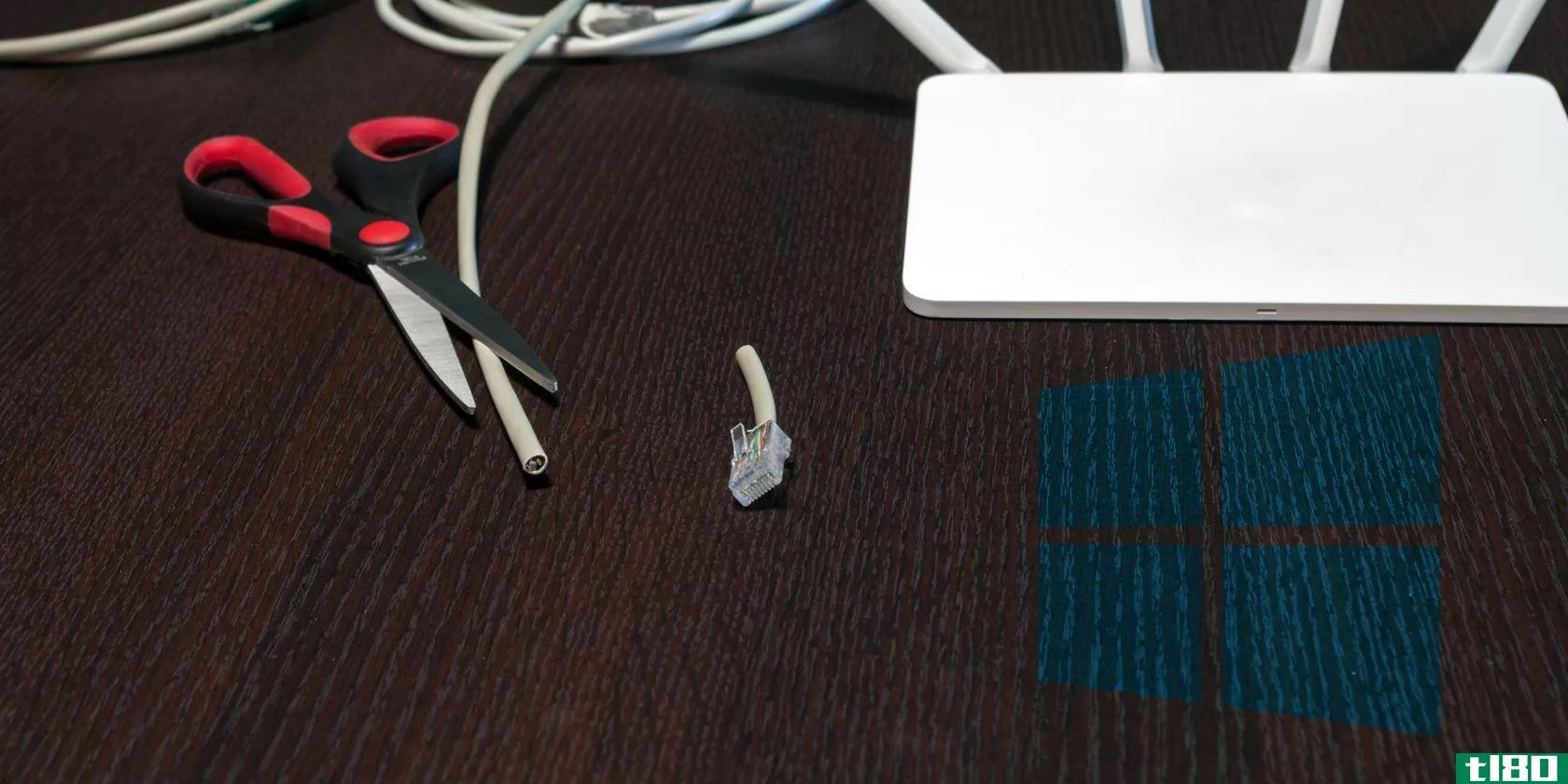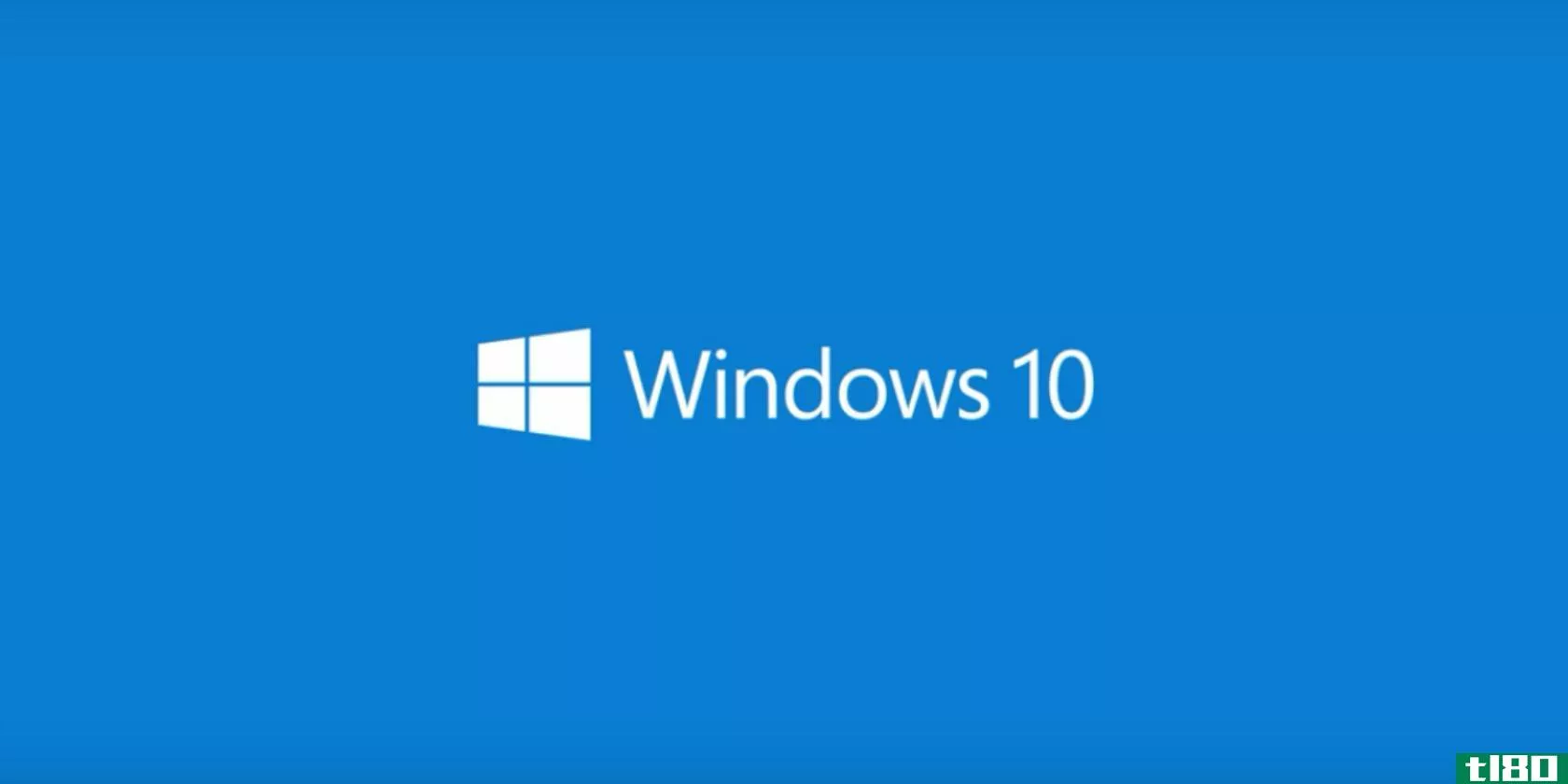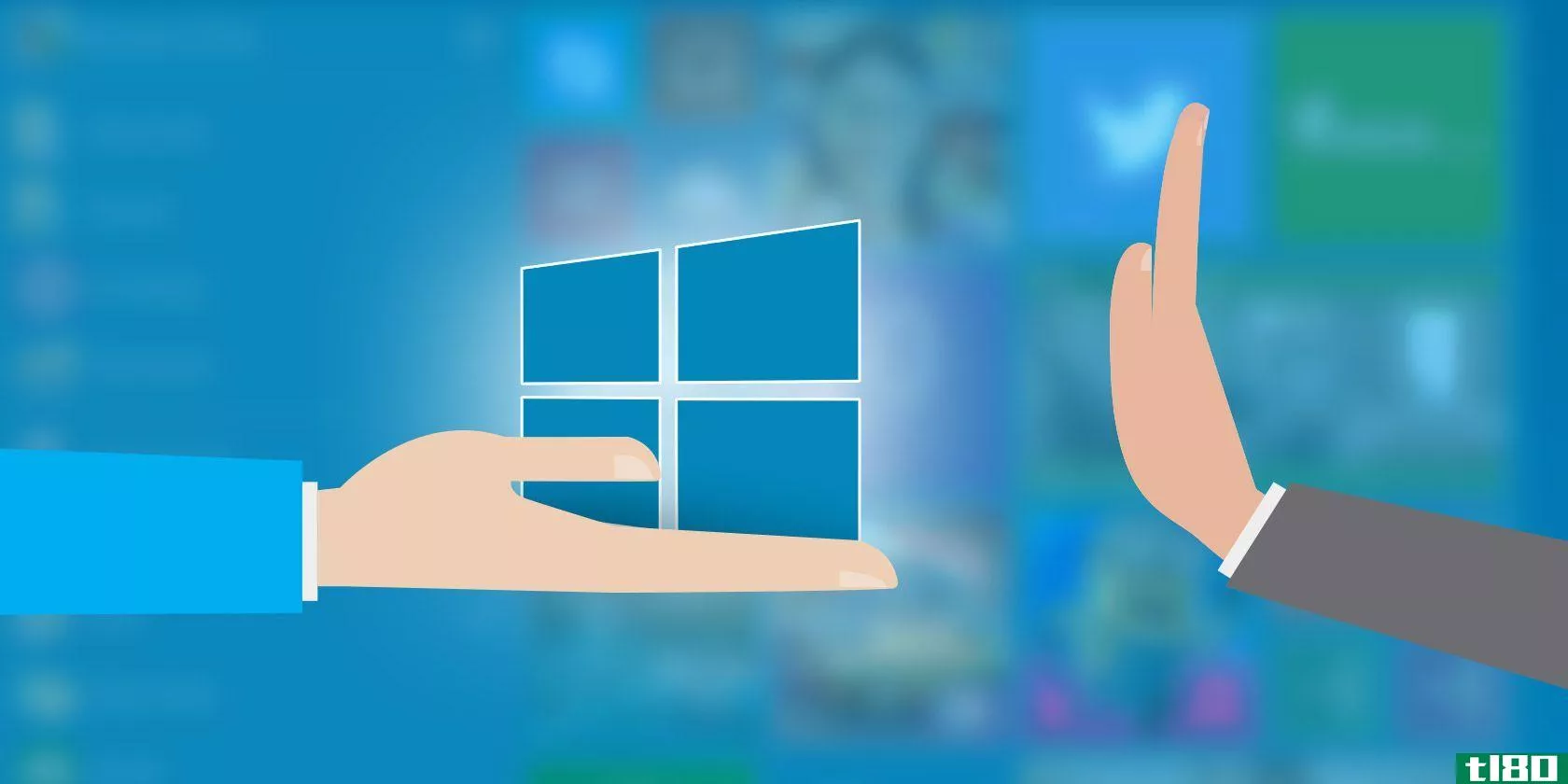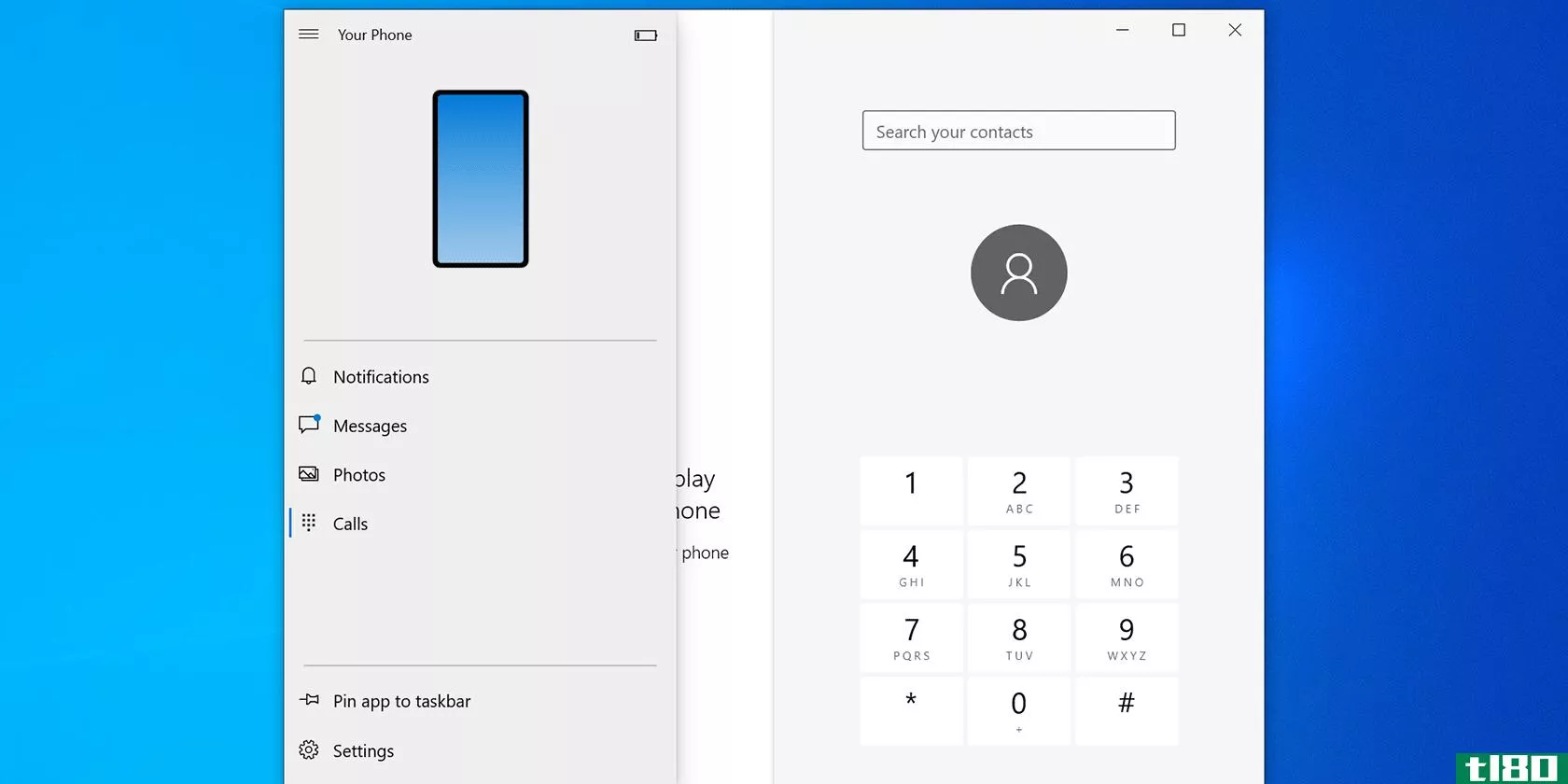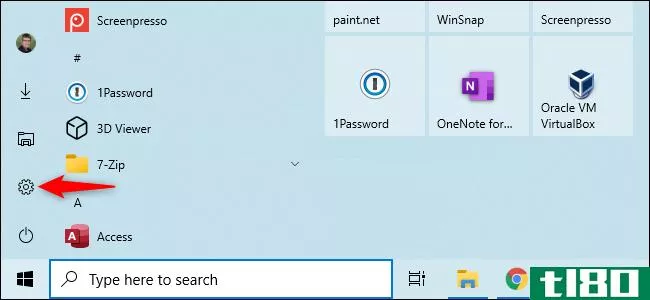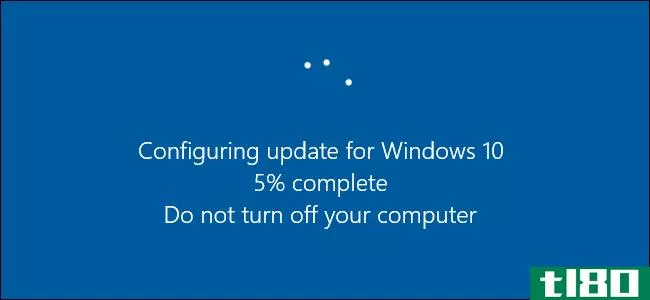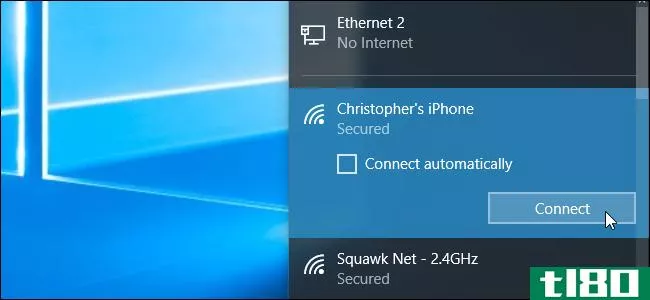如何在windows 10中将wi-fi和以太网连接设置为按流量计费
在Windows10中,您可以将Wi-Fi或以太网连接设置为按流量计费。这意味着它将限制它使用您的互联网数据的用途。我们将建议这可能对哪些场景有用,它提供了哪些差异,并向您展示如何启用它。

启用按流量计费连接的一个关键点是,它将阻止Windows Update强制下载。这也意味着其他后台更新,比如应用程序或开始菜单中的更新,不一定是自动的。
我们认为按流量计费的连接是您应该立即检查的默认Windows10设置之一。你怎么认为?如果您正在使用按流量计费的连接,并希望分享您的经验,请在下面的评论中告诉我们。
注意:虽然Creators更新附带了这些特性,但是您需要调整Windows注册表,以便在周年更新中将您的以太网连接设置为受限。我们向您展示两个Windows版本的解决方案。
为什么要使用按流量计费的连接
使用按流量计费连接的原因有很多。最主要的一个问题是,如果你的互联网提供商限制了你可以使用的数据量,或者如果你超过了这个限制就要额外收费。启用按流量计费的连接将有助于阻止数据浪费在您不需要或不想要的东西上。
如果你的互联网连接速度很慢,那么按流量计费的连接也很方便,因为你可以阻止Windows在一些后台任务中使用你的带宽,让它专注于必要的事情。

如果您通过Wi-Fi连接**,请使用按流量计费的连接,以避免达到提供商的数据限制。但是,具有集成移动连接的Windows设备将自动计费。
最后,如果您只想控制系统的某些连接功能(如强制Windows更新),可以启用按流量计费的连接,我们将在下面详细介绍。
使用按流量计费的连接时的差异
windows10让我们恼火的一点是它强制更新。
通过按流量计费的连接,Windows10不会自动下载更新,而是提供一个下载按钮,您可以在需要时单击该按钮。但是,请注意,Creators更新现在允许Microsoft在不考虑您的设置的情况下推送关键的安全更新。

您可能会注意到,您的某些应用程序在按流量计费的连接上无法完全运行,可能是因为它们已停止自动下载更新。如果你想推动一些东西通过,你通常可以从它们的设置中手动更新它们。这只适用于从Windows应用商店下载的应用程序,而不是传统的桌面程序。
其他不同的是,开始菜单上的活动磁贴可能会停止更新,脱机文件可能不会自动同步到OneDrive等服务。微软对这最后两个没有承诺,所以你可能会发现,尽管它们是按流量计费的连接,但它们的功能还是正常的。
如何设置按流量计费的连接
按Windows+I键打开“设置”,然后选择“网络和Internet”。在左侧菜单中,根据要设置为按流量计费的网络连接,选择Wi-Fi或以太网。
您需要创建者更新,以便可以将以太网设置为按流量计费。如果您还没有,请参阅我们的指南,了解如何立即更新创建者,或者查看下面的注册表解决方法部分。
如果选择了Wi-Fi,请单击管理已知网络。现在,无论您选择Wi-Fi还是以太网,请从列表中选择您的连接,然后将“设置为按流量计费的连接”切换到“开”。
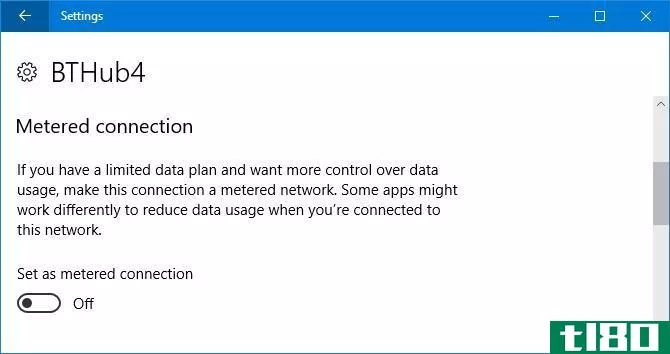
对于要设置为按流量计费的每个网络连接,都需要重复上述步骤。但是,Windows会记住您为每个用户所做的选择,您无需在每次连接时更改它。
以太网周年更新
如果您还没有让创建者更新—如果您没有更新,我们不会责怪您—那么您可以在注册表中进行编辑,以获得按流量计费的以太网连接。请注意,注册表中的错误可能会导致问题,因此请密切遵循以下说明。
按Windows键+R打开Run,输入regedit,然后单击OK。打开注册表后,将以下路径复制并粘贴到顶部的地址栏中,然后按Enter键:
HKEY_LOCAL_MACHINE\SOFTWARE\Microsoft\Windows NT\CurrentVersion\NetworkList\DefaultMediaCost右键单击DefaultMediaCost文件夹,然后单击权限。。。然后又前进了。在TrustedInstaller旁边,单击更改。
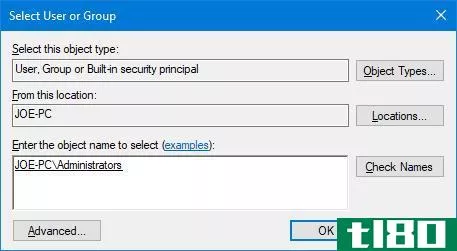
在文本框中,键入Administrators,单击Check Names,然后单击OK。现在在子容器和对象上勾选Replace owner。单击“确定”。
现在单击Administrators组,并为权限勾选Allow for Full Control。单击“确定”。
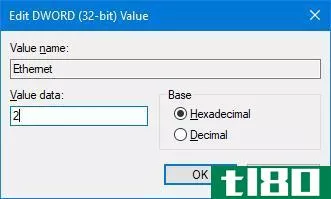
在右侧窗格中,双击以太网。将值data更改为2,这表示按流量计费的连接。单击“确定”。如果要返回标准连接,请将其更改为1。
仪表的主人
目前,windows10中的按流量计费的连接选项是相当基本的。它只是一个滑块,你可以打开和关闭。希望微软能给我们更多的选择,让我们在不久的将来完善这个功能。
如果仍要禁用Windows Update,但不想使用按流量计费的连接,请查看我们的指南,了解如何在Windows 10中临时关闭Windows Update。
是否使用按流量计费的连接功能?你觉得它有什么用处?可以改进吗?
- 发表于 2021-03-14 08:55
- 阅读 ( 281 )
- 分类:IT
你可能感兴趣的文章
如何停止Windows10更新
... 遗憾的是,如果使用以太网电缆连接到web,按流量计费的连接技巧就不起作用。您应该改用组策略编辑器: ...
- 发布于 2021-03-11 22:31
- 阅读 ( 160 )
7 windows 10 wi-fi功能您可能错过了
... 如果您的计算机上有以太网连接,那么您可以使用它来创建移动热点。简单地说,这允许您与其他设备共享连接,以便它们通过Wi-Fi连接。 ...
- 发布于 2021-03-12 07:14
- 阅读 ( 213 )
如何控制windows10的数据和带宽使用
...线路,你可能不会在意。对于其他人来说,花点时间了解如何减少系统对互联网的依赖是明智的。 ...
- 发布于 2021-03-13 07:30
- 阅读 ( 182 )
如何立即更新windows10创建者
...的是,除非您愿意使用批处理文件解决方案,否则无法将以太网连接设置为按流量计费。请记住,只要连接到未设置为按流量计费的Wi-Fi网络,Windows就会自动检查并下载更新。当你用电脑交换网络时,请记住这一点。 ...
- 发布于 2021-03-15 04:40
- 阅读 ( 214 )
阻止windows update打破移动数据上限
...于单个连接或网络(限制特定类型的连接,如4G、Wi-Fi、以太网等)参见下一节)。 ...
- 发布于 2021-03-17 11:36
- 阅读 ( 216 )
如何(不)升级到最新的windows10版本
...的连接”下的滑块切换到“打开”。此路径现在也适用于以太网连接。一旦连接到未测量的Wi-Fi或LAN网络,Windows Update将再次开始下载更新。 ...
- 发布于 2021-03-23 13:09
- 阅读 ( 230 )
在windows 10中临时关闭windows update的7种方法
...用,包括Windows10Home。在早期的Windows版本中,如果连接到以太网线,这种调整就不起作用。但是,如果您运行的是Windows10Creators更新(1703)或更高版本,则可以将Wi-Fi和以太网连接设置为按流量计费。 ...
- 发布于 2021-03-25 10:04
- 阅读 ( 244 )
如何在windows10中管理windows更新
... 我们将重点介绍Windows Update中发生的变化,解释它现在是如何工作的,以及您如何根据需要自定义它。 ...
- 发布于 2021-03-25 10:12
- 阅读 ( 217 )
8个简单的补丁,当你的手机应用程序在Windows10中不工作
... 标题1:你的**坏了?下面介绍如何在windows10和Android上修复它 ...
- 发布于 2021-03-26 20:41
- 阅读 ( 262 )